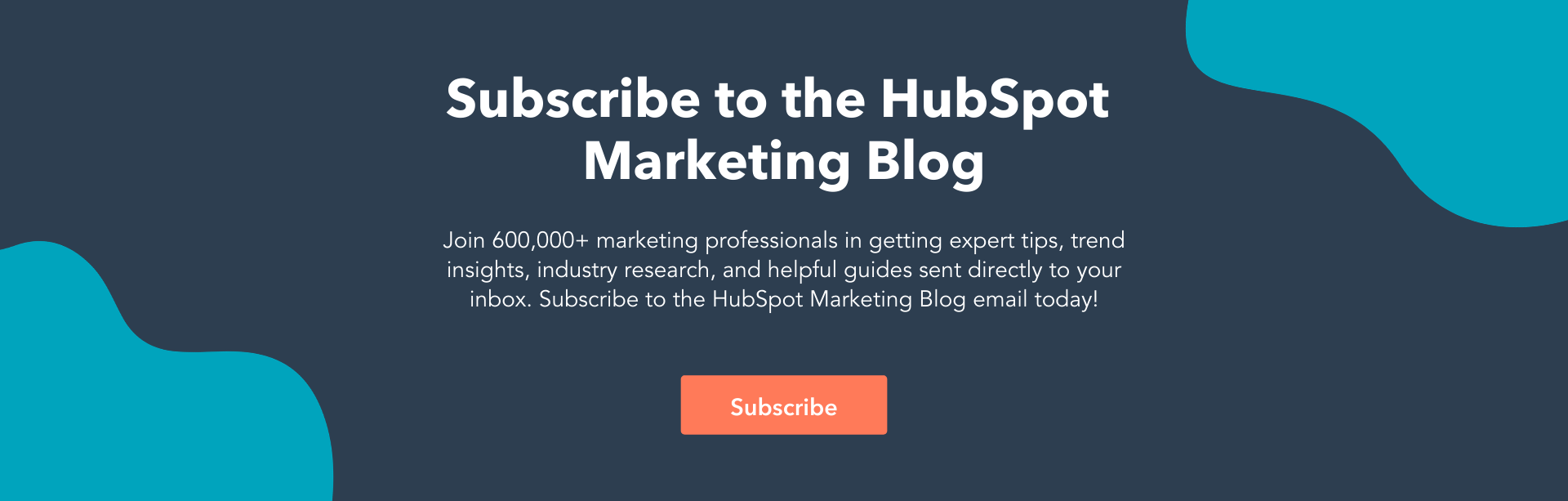Cara Menggunakan Instagram Insights (dalam 9 Langkah Mudah)
Diterbitkan: 2022-01-12Instagram Insights menunjukkan kepada Anda analitik keterlibatan yang memberdayakan Anda untuk meningkatkan strategi Instagram for Business Anda.
Anda tidak perlu lagi menebak apa yang cocok untuk audiens Anda; Instagram Insights akan memberi tahu Anda. Karena itu, Anda bisa mendapatkan lebih banyak suka, mendapatkan lebih banyak pengikut, dan mengembangkan profil Anda secara eksponensial.
Dalam posting ini, kami akan membahas semua yang perlu Anda ketahui tentang Instagram Insights dan cara memanfaatkannya untuk meningkatkan profil Instagram Anda.

Apa itu Insight Instagram?
Instagram Insights adalah fitur yang memungkinkan pengguna Akun Instagram Business untuk melihat analytics terkait profil dan postingan mereka. Dari data ini, Anda akan dapat mengidentifikasi apa yang paling disukai dan berinteraksi dengan audiens Anda untuk meningkatkan strategi Instagram Anda.
Mengapa menggunakan Instagram Insights?
Instagram Insights memungkinkan Anda mendapatkan akses ke data keterlibatan pengguna yang penting untuk profil bisnis Anda. Tidak cukup hanya mengetahui angka mentah, seperti jumlah suka yang Anda dapatkan untuk satu posting. Penting juga untuk memahami audiens Anda.
Di situlah Wawasan masuk. Ini memberi tahu Anda bagaimana mereka melakukan sesuatu, apa yang mereka sukai, dan siapa mereka. Anda tentu saja dapat membuat keputusan bisnis berdasarkan firasat, tetapi kemungkinan besar Anda akan mencapai sasaran ketika Anda dapat memvalidasi asumsi dengan fakta yang dingin dan keras.

Data dan analitik membantu Anda mengukur dampak upaya pemasaran Anda di berbagai saluran untuk melihat apakah ada sesuatu yang perlu Anda lakukan secara berbeda — seperti menargetkan audiens yang berbeda, memposting pada waktu tertentu, atau bereksperimen dengan format konten baru.
Media sosial tidak berbeda dengan aspek lain dari pemasaran Anda dalam arti bahwa hal itu dapat diukur dan ditingkatkan. Itu sebabnya Anda akan dapat membuat strategi Instagram yang lebih efektif menggunakan Instagram Insights.
Untuk menggunakan Instagram Insights, Anda harus memiliki profil bisnis terlebih dahulu. Berita bagus? Jika Anda sudah menggunakan akun pribadi, Anda dapat beralih ke profil bisnis langsung dari ponsel Anda. Berikut cara mengonversi akun Anda dalam beberapa langkah sederhana.
Cara Mendapatkan Akses ke Instagram Insights
- Buka profil Anda di aplikasi Instagram.
- Akses halaman Pengaturan.
- Ketuk 'Akun'.
- Klik 'Beralih ke Akun Profesional'.
- Pilih kategori Anda dan klik 'Selesai'.
- Opsional: Beralih ke akun Bisnis.
- Opsional: Hubungkan halaman Facebook Anda.
1. Buka profil Anda di aplikasi Instagram.
Anda dapat mengonversi profil Instagram Anda menjadi akun Bisnis langsung dari aplikasi seluler Instagram Anda. Pertama, buka aplikasi dan klik gambar profil Anda di sudut kanan bawah feed Anda.

2. Akses halaman Pengaturan.
Selanjutnya, saatnya menuju ke Pengaturan. Di profil Anda, klik ikon hamburger di sudut kanan atas.
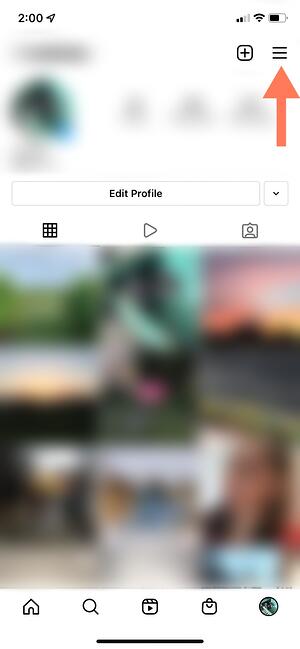
Pada pop-up, klik "Pengaturan."
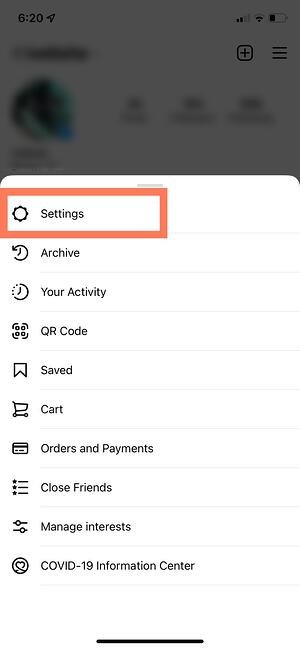
3. Ketuk “Akun”.
Menu daftar akan muncul. Ketuk “Akun.”
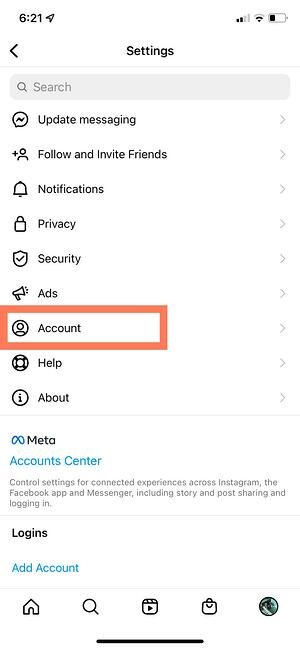
4. Klik “Beralih ke Akun Profesional”.
Dengan beralih ke akun Profesional, Anda bisa langsung mendapatkan akses ke Wawasan — bahkan jika Anda bukan bisnis.
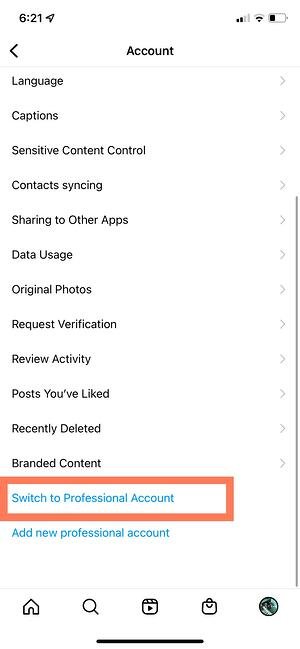
5. Pilih kategori Anda dan klik “Selesai.”
Pilih kategori terbaik yang menggambarkan Anda. Setelah Anda selesai, klik "Selesai."
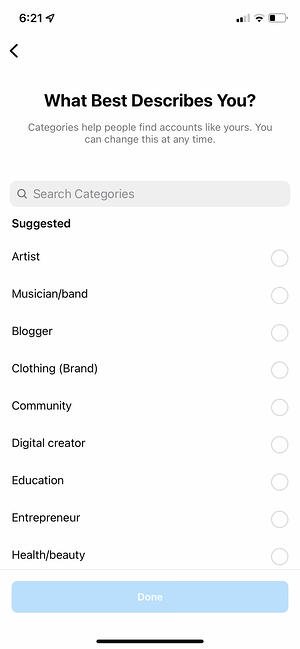
Setelah itu, kembali ke profil Anda. Berikut tampilannya:
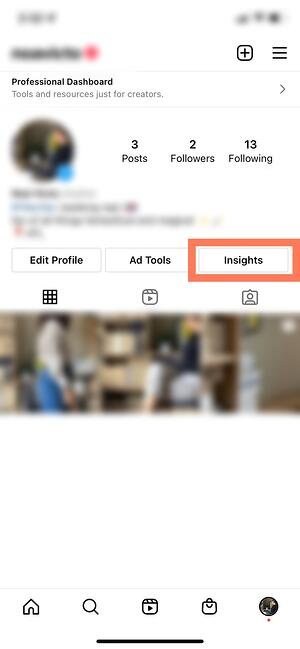
Seperti yang Anda lihat, Anda dapat langsung mengakses Insights dengan akun Professional. Jika Anda seorang pekerja lepas atau pembuat konten, Anda dapat tetap apa adanya, atau Anda dapat mengambil langkah ekstra untuk beralih ke akun Bisnis.
6. Opsional: Beralih ke akun Bisnis.
Jika Anda adalah bisnis, organisasi, atau merek, Anda dapat mengambil langkah tambahan untuk mengubah akun Profesional Anda menjadi akun Bisnis. Akun Profesional memberi Anda akses penuh ke Wawasan, tetapi dirancang untuk pembuat konten digital independen. Akun Bisnis lebih tepat untuk perusahaan.
Perhatikan bahwa mengubah akun Anda menjadi akun Profesional selalu dilakukan sebelum beralih ke akun Bisnis.
Untuk mengubah akun Anda menjadi akun Bisnis, klik menu hamburger di sudut kanan atas profil Anda. Klik "Pengaturan," lalu "Akun." Di bagian bawah, klik "Ganti Jenis Akun".
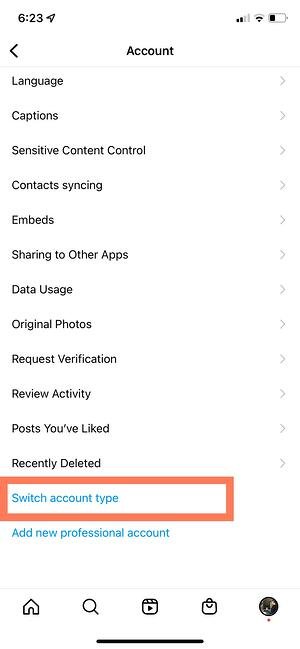
Kemudian klik "Beralih ke Akun Bisnis."
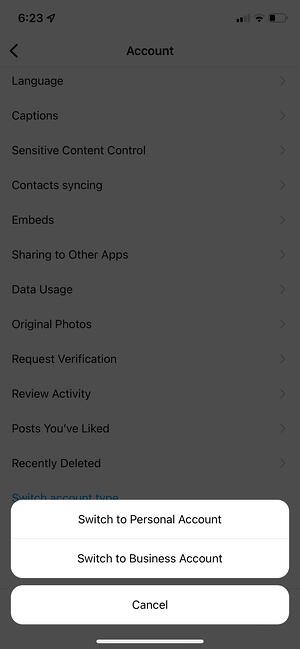
Selesai! Anda sekarang menjadi akun Bisnis dengan akses ke Insights.
7. Opsional: Hubungkan halaman Facebook Anda.
Terakhir, jika Anda memiliki halaman Facebook Business, penting untuk menghubungkannya ke akun Instagram Business atau Professional Anda. Untuk melakukannya, buka profil Anda dan klik tombol "Edit Profil".
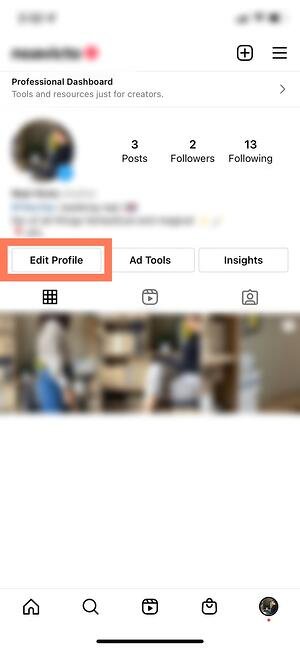
Di bawah "Informasi Profil," klik "Hubungkan halaman Facebook." Ikuti petunjuk untuk menghubungkan Halaman Anda atau buat yang baru.
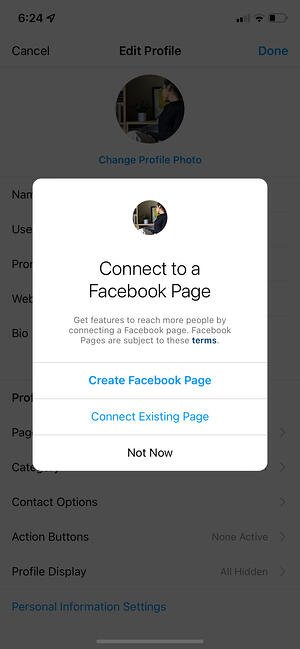
Pastikan Anda sudah memiliki akun Facebook sebelum menghubungkan halaman Anda. Klik di sini untuk petunjuk mengatur Halaman Facebook Anda jika Anda belum memilikinya.
Setelah menyiapkan Akun Profesional atau Bisnis, Anda dapat mulai menggunakan Instagram Insights.
Namun, sebelum kita masuk ke instruksi khusus untuk menggunakannya, berikut adalah analitik di saluran ini yang perlu diketahui dan dipahami pemasar — dan cara menggunakannya.
Wawasan Instagram Dijelaskan

Mari kita lihat Instagram Insights dari pandangan sekilas dan perbesar sepotong demi sepotong.
Ikhtisar Wawasan
Ikhtisar Wawasan adalah “halaman beranda” Instagram Insights. Di sini, Anda akan melihat bagaimana Anda telah bernasib secara keseluruhan.
Anda mendapatkan beberapa informasi di halaman ini:
- Rentang Tanggal: Ini mewakili hari dan minggu data di layar . Anda dapat mengubah jumlah waktu dengan mengklik “7 hari terakhir” di sudut kiri atas.
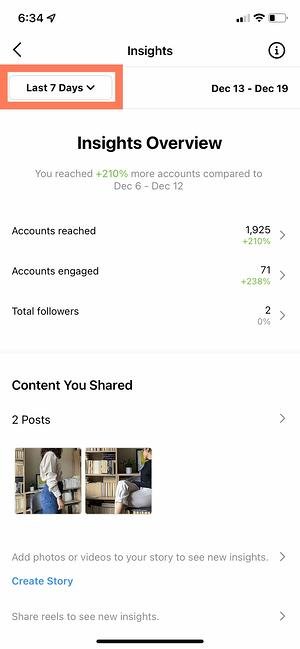
- Informasi : Jika Anda pernah tersesat atau tidak tahu apa artinya, Anda dapat mengklik tombol “i” di sudut kanan atas dan mendapatkan definisi istilah di layar.
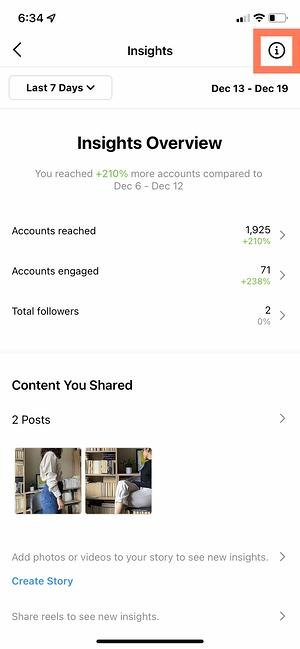
- Akun Terjangkau : Akun Terjangkau mengacu pada jumlah pengguna unik yang telah melihat konten Anda — pos, cerita, gulungan, video, Video langsung, dan iklan yang dipromosikan — setidaknya sekali.
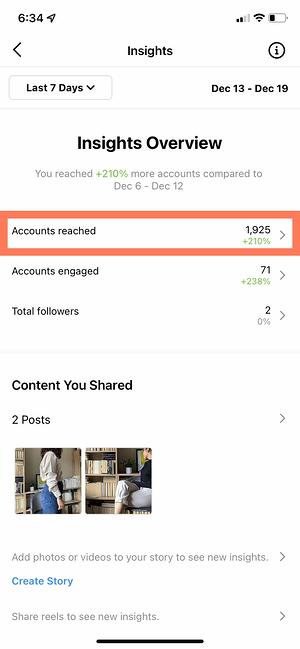
- Akun yang Terlibat : Akun yang Terlibat mengacu pada jumlah pengguna yang 1) telah Anda jangkau dan 2) berinteraksi dengan konten Anda dalam beberapa cara. Interaksi dapat mencakup suka, simpan, komentar, bagikan, dan balasan.
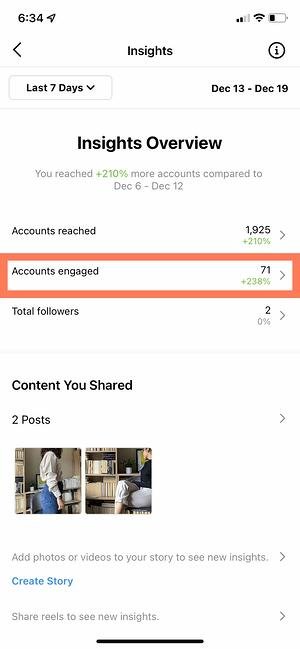
- Total Followers : Total Followers mengacu pada jumlah orang yang mengikuti Anda.
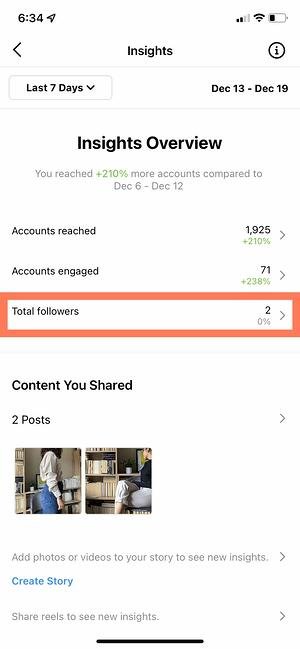
- Konten yang Anda Bagikan : Bagian ini memberi Anda jumlah keseluruhan postingan, Cerita, gulungan, video, Video langsung, dan promosi yang telah Anda bagikan.
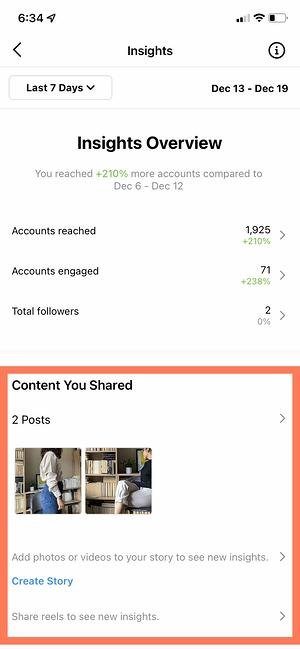
Sekarang, mari masuk ke "Akun Tercapai", "Akun yang Terlibat", dan "Total Pengikut" secara lebih rinci.
Akun Tercapai
 Di Accounts Reached, Anda akan melihat informasi yang lebih spesifik tentang pengguna yang telah melihat konten Anda dan berinteraksi dengan profil Anda dalam beberapa cara atau bentuk.
Di Accounts Reached, Anda akan melihat informasi yang lebih spesifik tentang pengguna yang telah melihat konten Anda dan berinteraksi dengan profil Anda dalam beberapa cara atau bentuk.
Mari kita uraikan berbagai informasi yang akan Anda temukan di halaman ini.
- Audiens Terjangkau : Bagian audiens yang dijangkau menunjukkan kepada Anda berapa banyak pengguna unik yang menemukan konten Anda. Pemirsa yang Anda jangkau akan dikelompokkan menurut status pengikut, jenis kelamin, usia, negara, dan kota. Anda juga dapat melihat jumlah orang yang Anda jangkau melalui iklan dan promosi.
- Jangkauan Konten : Bagian jangkauan konten memungkinkan Anda melihat jenis posting mana yang telah menjangkau lebih banyak orang. Pertama-tama Anda akan melihat grafik dengan jumlah orang yang telah melihat postingan, cerita, gulungan, video IGTV, dan video Live Anda. Di bawahnya, Anda akan melihat setiap postingan dengan kinerja terbaik berdasarkan jangkauan.
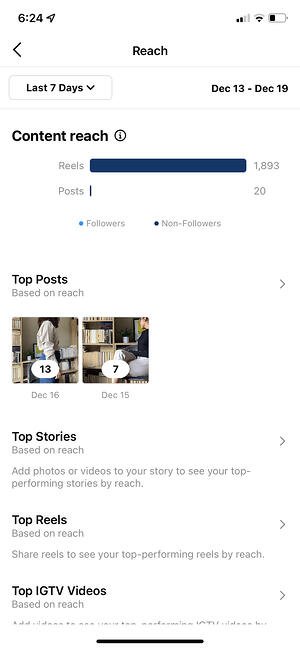
- Impressions : Impressions mengacu pada berapa kali semua posting Anda telah dilihat — termasuk tampilan berulang oleh pengguna yang sama.
- Aktivitas Profil : Aktivitas profil menguraikan tindakan yang dilakukan pengguna setelah mengunjungi profil Anda. Anda dapat melihat jumlah ketukan situs web, ketukan alamat bisnis, ketukan tombol panggilan, ketukan tombol email, dan ketukan tombol teks. Namun, agar metrik ini muncul, Anda harus menyiapkan tombol-tombol itu.
Akun Terlibat
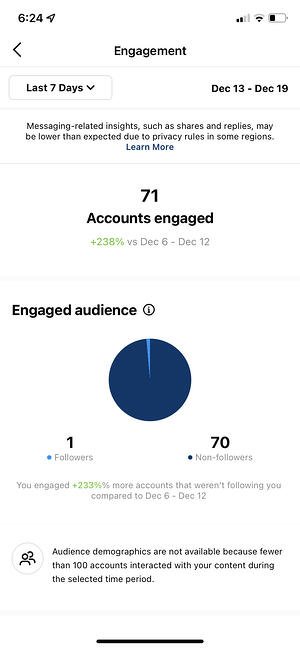 Akun yang terlibat mengacu pada jumlah pengguna yang berinteraksi dengan konten Anda lebih dari sekadar menonton atau menggulir melewatinya. Mari kita uraikan bagian-bagian di halaman ini.
Akun yang terlibat mengacu pada jumlah pengguna yang berinteraksi dengan konten Anda lebih dari sekadar menonton atau menggulir melewatinya. Mari kita uraikan bagian-bagian di halaman ini.

- Audiens yang Terlibat : Bagian audiens yang terlibat menunjukkan kepada Anda berapa banyak pengguna unik yang menyukai, berkomentar, menyimpan, membagikan, atau membalas konten Anda. Pemirsa yang terlibat akan dikelompokkan menurut status pengikut, jenis kelamin, usia, negara, dan kota.
- Interaksi Konten : Bagian interaksi konten menunjukkan kepada Anda berapa kali orang menyukai, berkomentar, menyimpan, membagikan, atau membalas konten Anda. Ini kemudian memecah nomor ini berdasarkan per-postingan. Anda juga akan melihat postingan dengan performa terbaik per kategori.

Jumlah Pengikut
Halaman total pengikut Instagram Insights memungkinkan Anda untuk melihat jumlah total pengguna yang mengikuti Anda. Anda juga dapat melihat mengikuti, berhenti mengikuti, lokasi teratas, rentang usia, dan jenis kelamin.
Di bawah pengikut total dan perincian demografisnya, Anda akan melihat satu bagian lagi: waktu paling aktif.
- Waktu Paling Aktif : Bagian waktu paling aktif menunjukkan kepada Anda jam dan hari di mana pengikut Anda paling sering di Instagram. Ini memungkinkan Anda menentukan waktu terbaik untuk memposting sehingga Anda dapat melibatkan jumlah pengikut terbanyak.
Cara Melihat Insight Postingan di Instagram
Untuk melihat wawasan kiriman di Instagram, navigasikan ke profil Instagram Anda dan klik tombol yang bertuliskan “Wawasan” tepat di atas kiriman Anda. Atau, klik menu hamburger di sudut kanan atas dan ketuk Wawasan. Di sana, Anda akan dapat melihat Wawasan untuk semua pos, gulungan, video langsung, dan lainnya.
Selanjutnya, mari kita bahas bagaimana Anda dapat melihat wawasan untuk setiap postingan di Instagram.
Cara Melihat Wawasan untuk Postingan Individu
- Navigasikan ke profil Anda.
- Navigasikan ke setiap pos yang ingin Anda lihat wawasannya.
- Di bagian bawah posting, akan ada spanduk. Ketuk Lihat Wawasan .
- Anda sekarang dapat melihat berapa banyak suka, komentar, bagikan, dan simpan kiriman Anda yang diterima.
Cara Melihat Wawasan untuk Reel
- Navigasikan ke profil Anda.
- Navigasikan ke gulungan individual yang ingin Anda lihat wawasannya.
- Di bagian bawah gulungan, akan ada spanduk. Ketuk Lihat Wawasan .
- Anda sekarang dapat melihat berapa banyak pemutaran, suka, komentar, bagikan, dan simpan gulungan Anda yang diterima.
Cara Melihat Wawasan untuk Sebuah Cerita
Jika Cerita Anda saat ini aktif di profil Anda:
- Navigasikan ke profil Anda.
- Klik pada gambar profil Anda.
- Gulir ke atas pada cerita.
- Anda akan segera mengakses wawasan untuk Cerita itu, termasuk balasan, keluar, klik tautan, penerusan, dan banyak lagi.
Jika Cerita Anda telah kedaluwarsa atau lebih dari 24 jam telah berlalu:
- Navigasikan ke profil Anda.
- Ketuk tombol tindakan Wawasan di bagian atas kisi pos Anda.
- Di bawah Konten yang Anda Bagikan, ketuk baris Cerita yang pernah Anda bagikan sebelumnya.
- Geser ke atas pada masing-masing cerita yang ingin Anda lihat wawasannya.
Cara Melihat Wawasan untuk Video Langsung
Jika Anda baru saja menyelesaikan video Live Anda:
- Ketuk Lihat Wawasan segera setelah menyelesaikan video Anda.
- Sekarang Anda dapat melihat jumlah pemirsa, suka, berhenti, komentar, dan interaksi lainnya.
Jika Anda pernah menyiarkan video Langsung Anda:
- Navigasikan ke profil Anda.
- Ketuk tombol tindakan Wawasan di bagian atas kisi pos Anda.
- Di bawah Konten yang Anda Bagikan, ketuk baris Video langsung yang telah Anda bagikan sebelumnya.
- Klik video Live lama yang ingin Anda lihat wawasannya.
Cara Melihat Wawasan untuk Video
- Navigasikan ke profil Anda.
- Klik tombol Putar segitiga () tepat di atas kisi pos Anda.
- Tap video yang ingin Anda lihat insightnya.
- Ketuk tiga titik horizontal (⋯) atau vertikal (⋮) di sudut video.
- Ketuk Lihat Wawasan di menu pop-up.
Selanjutnya, kita akan membahas cara menggunakan Instagram Insights dalam keseharian Anda.
Cara Menggunakan Insight Instagram
Instagram Insights adalah alat yang fantastis, tetapi mungkin sulit untuk mengetahui apa yang harus dilakukan setelah Anda mendapatkan akses. Berikut adalah beberapa cara paling berguna yang dapat Anda gunakan untuk menggunakan Wawasan saat Anda mengembangkan profil Instagram Anda.
1. Ukur jangkauan.

Klik bagian Akun Tercapai. Seperti yang disebutkan, jangkauan mencerminkan jumlah pengguna unik yang telah melihat kiriman Instagram Anda.
Dalam kategori ini, Anda akan melihat wawasan untuk:
- Top Posts : Postingan yang paling banyak menghasilkan jangkauan.
- Top Stories : Postingan Instagram Stories yang menghasilkan jangkauan paling banyak.
- Video IGTV Teratas : Video IGTV yang menghasilkan jangkauan paling banyak.
- Kesan : Berapa kali postingan Anda dilihat.
- Aktivitas Profil : Kunjungan profil, tap situs web, dan aktivitas lainnya.
Beberapa dari wawasan ini dapat diperluas untuk lebih banyak wawasan.
2. Lacak kunjungan profil dan pengikut.
Pada halaman Akun Tercapai di bawah Aktivitas Akun, Anda akan dapat melihat Kunjungan Profil.
Kunjungan Profil mencerminkan berapa kali profil Anda telah dilihat.
Cari tahu berapa banyak pengunjung profil Anda yang berubah menjadi pengikut dengan membagi jumlah pengikut Anda dengan jumlah pengunjung. Lacak angka ini dari waktu ke waktu untuk mengetahui apakah "rasio konversi" Anda meningkat atau menurun.
3. Tentukan klik situs web.
Tap Situs Web juga dapat ditemukan di bawah Accounts Reached > Profile Activity. Wawasan ini mencerminkan berapa kali tautan apa pun yang Anda sertakan dalam profil bisnis Anda telah diklik.
5. Lacak interaksi konten.

Navigasikan kembali ke Ikhtisar Wawasan dan ketuk Akun yang Terlibat. Ini akan memunculkan halaman yang menunjukkan bagaimana kinerja konten Anda dalam hal keterlibatan, memecah metrik berdasarkan jenis konten.
Suka berbicara sendiri, mencerminkan jumlah pengguna yang menyukai posting Anda. Seperti halnya suka, Komentar mencerminkan jumlah komentar yang tersisa di pos Anda. Simpanan menyoroti jumlah pengguna atau akun unik yang menyimpan kiriman Anda. Jika salah satu dari angka-angka ini rendah, penting untuk mengevaluasi kembali strategi Instagram Anda.
6. Lacak pengikut Anda.
Navigasikan kembali ke Ikhtisar Wawasan dan klik Total Pengikut. Anda kemudian akan mencapai halaman Perincian Pengikut.
Halaman ini mencerminkan berapa banyak pengikut yang Anda peroleh atau hilang selama seminggu terakhir, serta waktu rata-rata dalam sehari ketika pengikut Anda menggunakan Instagram — data yang bisa sangat bermanfaat saat merencanakan posting.
7. Pelajari tindakan yang diambil pada postingan Anda.
Untuk melihat wawasan untuk postingan Instagram tertentu, mulailah dengan mengunjungi profil Anda. Ketuk pos yang ingin Anda lihat, lalu klik Lihat Wawasan di bawah gambar
Di bawah bagian “Aktivitas Profil”, Anda akan mengetahui jumlah tindakan yang dilakukan pengguna di profil Anda sebagai akibat dari melihat pos Anda — hal-hal seperti mengunjungi profil Anda, kemudian mengambil tindakan seperti mengeklik tautan situs web Anda atau mengikuti Anda .
8. Gunakan “Reach” untuk melihat di mana posting Anda muncul di feed.
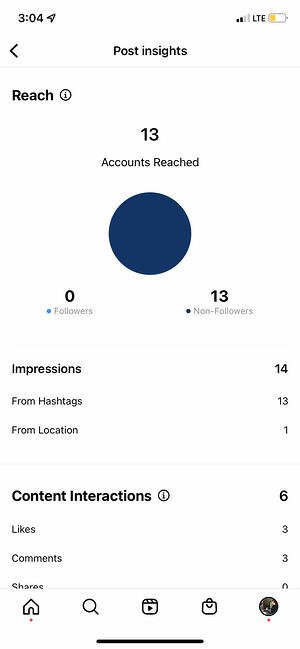
Sebelumnya bernama "Penemuan", Jangkauan menunjukkan di mana pos Anda dilihat — atau ditemukan — paling banyak, termasuk berapa banyak akun yang belum mengikuti Anda saat mereka pertama kali melihat pos tersebut.
Bagian ini mencakup metrik pada Tayangan, yang mencerminkan berapa kali pos Anda ditemukan dari tempat tertentu di Instagram, seperti umpan beranda pengguna, penelusuran, profil Anda, tag lokasi, atau tagar.
Wawasan jangkauan juga mencakup data tentang jangkauan postingan — yang mencerminkan jumlah akun unik yang melihat postingan Anda.
9. Lihat wawasan Cerita.
Pengguna Instagram dengan profil bisnis dapat melihat wawasan ke dalam Cerita singkat mereka.
Untuk melihat wawasan Cerita Anda, navigasikan kembali ke Wawasan dan gulir ke bawah ke bagian Konten yang Anda Bagikan di halaman Ikhtisar Wawasan.
Gulir ke bawah ke bagian Cerita, dan Anda akan dapat melihat wawasan untuk cerita lama, serta yang belum kedaluwarsa.
Selanjutnya, kita akan membahas wawasan yang lebih spesifik yang dapat Anda jelajahi.
Tayangan
Wawasan ini menunjukkan berapa kali Cerita Anda dilihat.
Saat melihat wawasan ini, ingatlah bahwa Anda dapat menambahkan beberapa gambar atau video ke Cerita Anda. Ketika Anda melakukan ini, setiap bagian dari konten visual di Cerita Anda dihitung sebagai satu foto atau video di pos Anda.
Katakanlah Anda menambahkan enam foto ke Story Anda. Apakah seseorang hanya melihat satu atau melihat keenamnya, Instagram hanya menghitung seluruh Cerita Anda setelah menerima satu tayangan.
Hal yang sama berlaku untuk konten Story yang telah dilihat oleh satu pengguna lebih dari sekali. Instagram masih hanya menghitung interaksi itu karena keseluruhan Cerita telah menerima satu tayangan.
Mencapai
Wawasan ini mencerminkan jumlah pengguna unik yang telah melihat Cerita Anda.
Ketuk Maju
Wawasan ini mencerminkan berapa kali pengguna mengetuk foto atau video Story Anda untuk melompat ke bagian media berikutnya.
Ketuk Kembali
Wawasan ini mencerminkan berapa kali pengguna mengetuk foto atau video Story Anda untuk kembali ke bagian media sebelumnya.
Balasan
Wawasan ini mencerminkan berapa kali pengguna mengirim pesan melalui kotak teks Kirim Pesan di Cerita Anda.
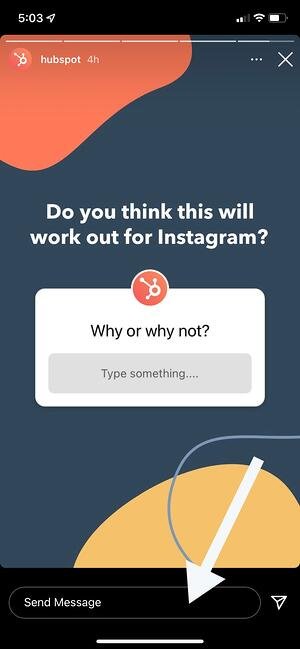
Gesek
Wawasan ini mencerminkan berapa kali pengguna menggesek untuk melompat ke Kisah akun berikutnya — jangan sampai disalahartikan sebagai “tap forward”, yang mencerminkan pengguna melompat ke depan ke bagian media Story Anda berikutnya.
Keluar
Wawasan ini mencerminkan berapa kali pengguna meninggalkan bagian Cerita sepenuhnya untuk kembali ke umpan beranda.
Mengukur Efektivitas Anda Dengan Instagram Insights
Sekarang setelah Anda mengetahui cara mengakses data untuk menginformasikan strategi Anda dengan Instagram Insights, Anda dapat menganalisis data tersebut dan menentukan apa yang berhasil untuk audiens Anda (dan apa yang tidak). Dari sana, membuat konten yang mendapatkan banyak interaksi akan jauh lebih mudah saat Anda mempertimbangkan tolok ukur tersebut.
Catatan Editor: Posting ini awalnya diterbitkan pada Januari 2018 tetapi telah diperbarui untuk kelengkapan.